rank函数怎么用 rank函数的用法是什么 Excel表格怎么自定义模板?
2022-07-26 10:44:20 来源:经济头条
rank函数可以按降序需要升序进行排列,只需在表格中输入公式RANK,对于多列数据排序时,可选种表格区域,按Ctrl+G打开定位对话框,选择控制并确定,之后在表格中输入RANK,并按下Ctrl+Enter组合键即可。

在excel中我们经常需要使用函数来处理数据,rank函数就是其中一种,它可以用来对某一列数据进行排序后得出顺序;rank函数可以按降序需要升序进行排列,只需在表格中输入公式RANK,对于多列数据排序时,可选种表格区域,按Ctrl+G打开定位对话框,选择控制并确定,之后在表格中输入RANK,并按下Ctrl+Enter组合键即可。
使用RANK函数计算名次
在文件夹中找到自己想要编辑的Excel,双击打开Excel,如果没有那就新建一个Excel工作表格,然后自行编辑一些数据来做处理。将光标停在名次下面的空白处,在最上面的那一个菜单栏中找到‘公式’选项。点击它之后再在最左边找到并点击‘插入函数’选项。在所弹出来的选项框中,在第一个框里输入rank,点击转到,并在下面的选项框里选择rank函数。最后再点击确定。
第一个number输入框里选择第一行的总和。第二个Ref输入框里选择该列总和,即点住第一个,一直往下拉,全部选中该列数据。第三个输入框填写0。之后在空白处将行列的脚码锁定,即在数字的前一个位置加上一个美元符号。再点击前面的钩钩符号。完成之后,用鼠标指着第一个已经打出来的排名,然后当鼠标变成实心十字的时候,按住鼠标,一直往该列的下面拖动。即显示出来了所有的名次。
自定义模板
进入C:\Documents and Settings\用户名\Templates文件夹下,在空白处右击,选择“新建”→“Microsoft Excel工作表”新建一个Excel文件,并把它命名为excel9.xls。双击excel9.xls文件,然后对其中的字体等作一些个性设置。
以后在“资源管理器”中右击鼠标,选择“新建”→“Microsoft Excel工作表”,再双击新建文档,你就会发现,它已经套用了在excel9.xls中的设置了。从而可以使用自己的个性Excel表格了。

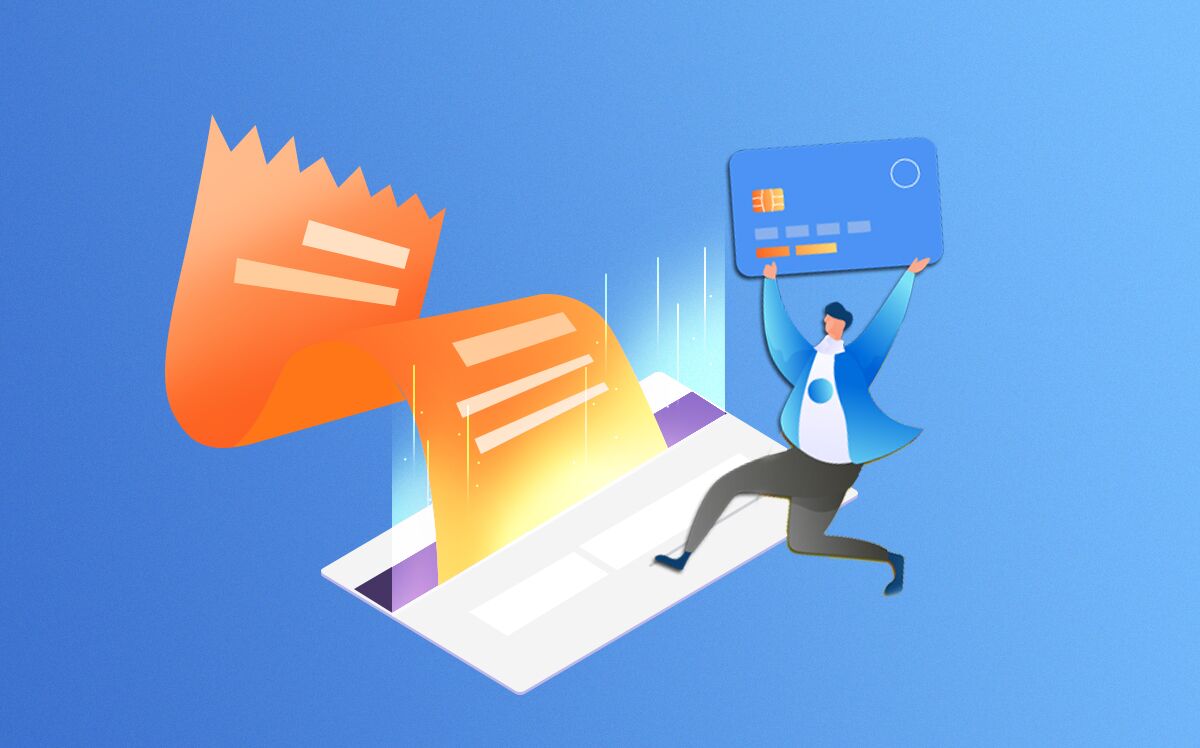

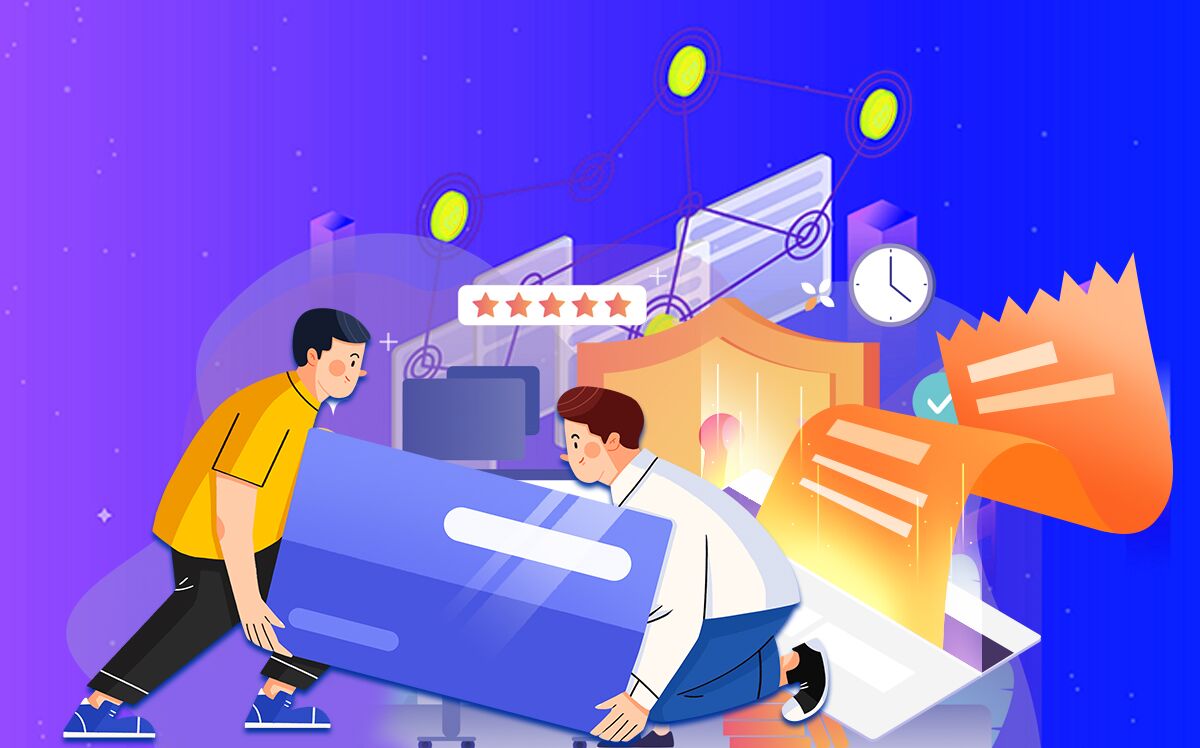




 营业执照公示信息
营业执照公示信息